相信很多朋友都遇到过这样的情况,打印合同时,奇数页会导致最后一页单独成页,浪费纸张还影响装订;制作宣传册时,奇数页会让文档变得不再 “双页排版” ,影响阅读体验。因此通常我们需要将这些奇数页的PDF文件调整成偶数页,今天给大家介绍一个方法,可以快速批量让多个PDF文档自动变成偶数页,方便双面打印。
对经常要处理PDF文档的朋友来说,一个好用的PDF工具往往能事半功倍。比如这里的给奇数页 PDF 补页变偶数页,如果我们有大量的PDF文档有的是奇数页,有的是偶数页,如果放在一起打印或者合并成书的话,可能会导致前面一个文档的最后一页和下一个文档的第一页在一张纸上,这不仅造成阅读上的不便,也不符合“双面排版”的需求。如果手动一个个给文档补充页面的话,不仅效率低到让人抓狂,还特别考验细心程度。
小编也听到不少人吐槽:“明明就是补一页纸,却要对着几十份 PDF 反反复复来弄,太折磨人了!” 今天给大家分享一个高效的解决办法,不用手动创建补页,不用逐页调整格式,软件会自动自动识别 PDF 页数,自动批量给奇数页 PDF 补充一张空白页面变成偶数页,同时保持原来的偶数页PDF不便,几分钟就能搞定几十份甚至上百份文档,有需要的朋友可以一起来操作一下。
奇数页PDF文档批量变成偶数页效果预览
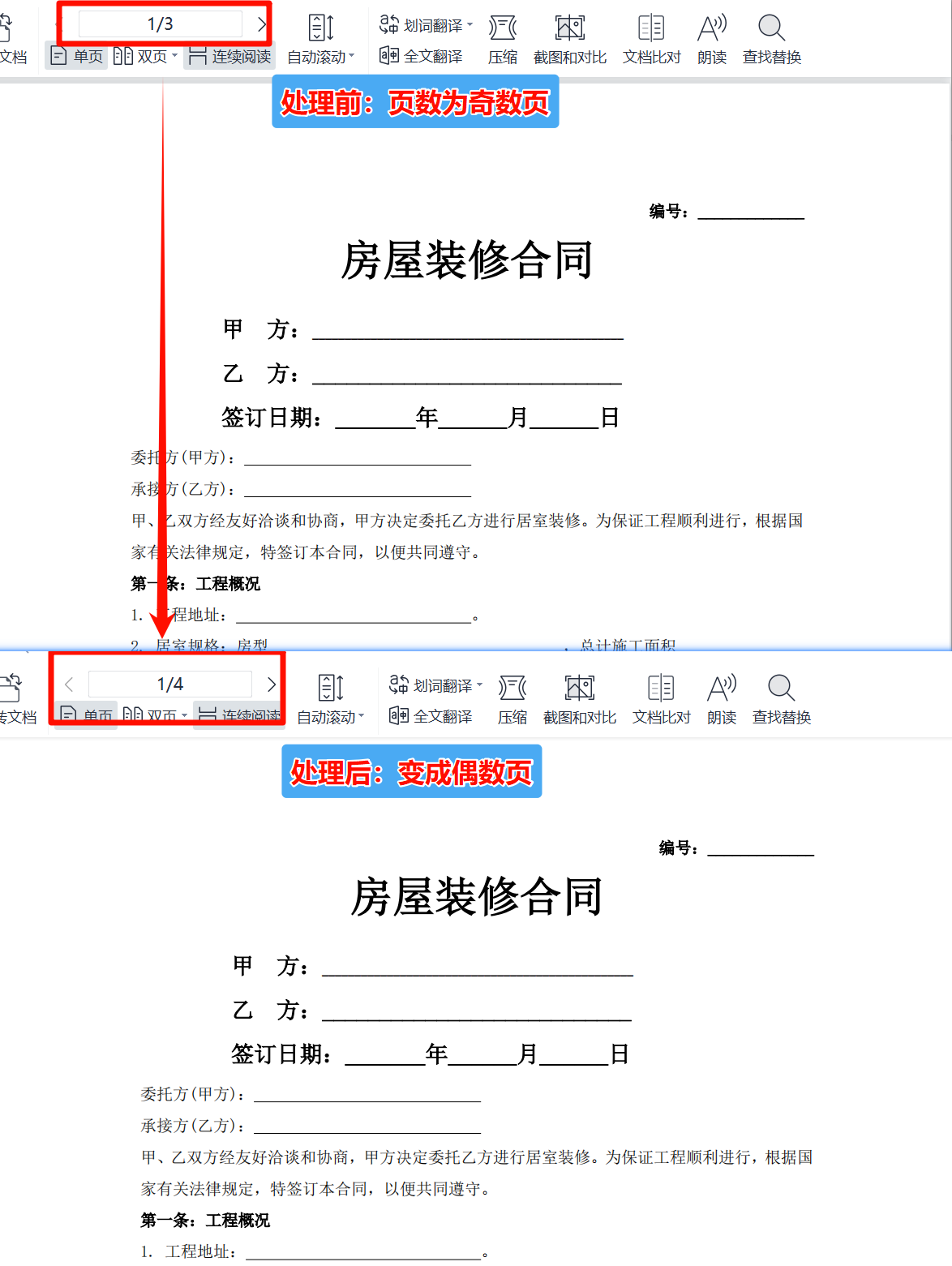
奇数页PDF文档批量变成偶数页操作步骤
第一步、打开「鹰迅批量处理工具箱」,在左侧「PDF工具」中找到数据提取分类中的「调整 PDF 总页数为偶数页」功能。
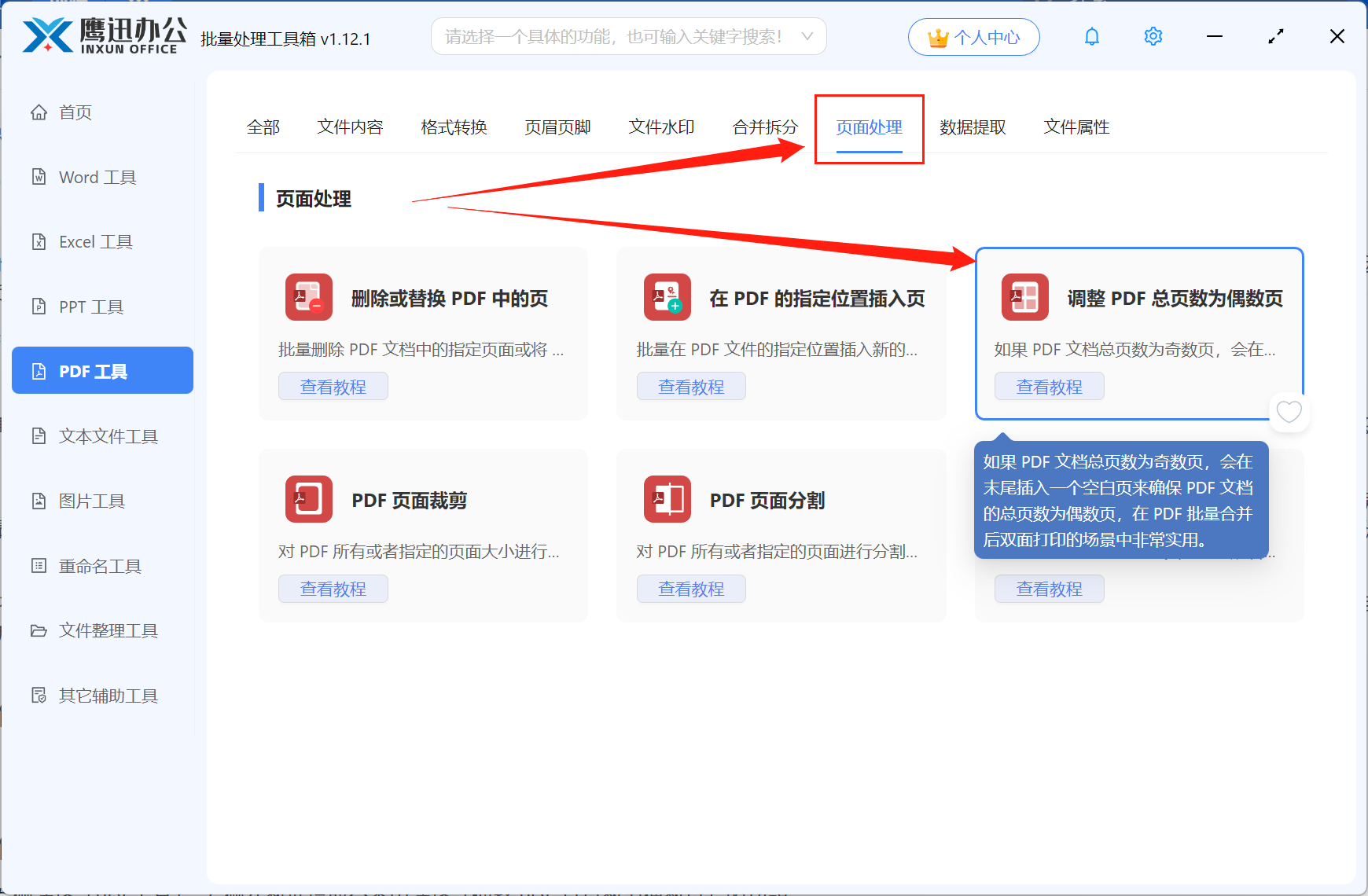
第二步、添加需要变成偶数页的PDF文档。
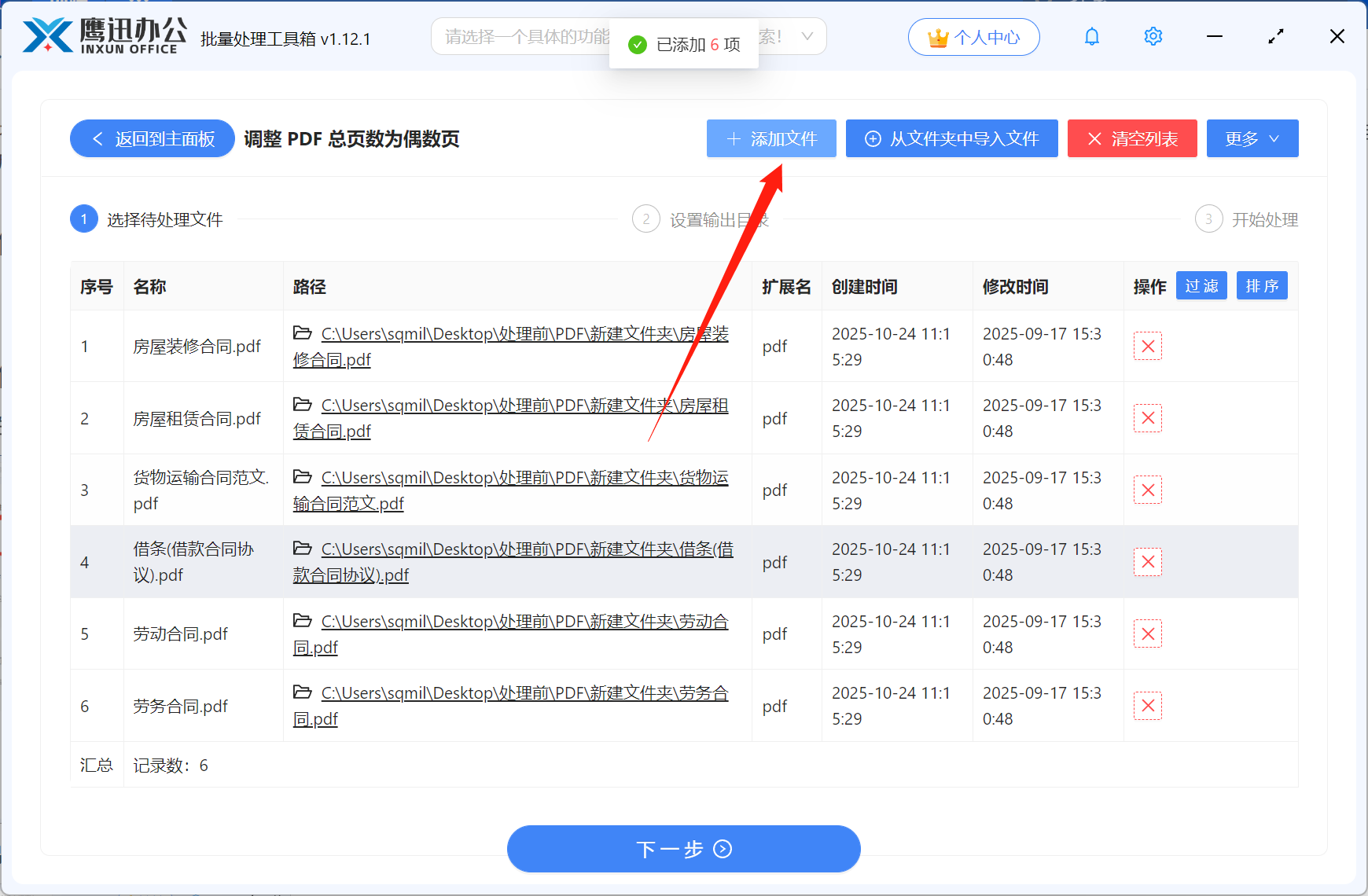
这里,如果我们有很多文档分不清到底是奇数页或者是偶数页,我们可以统统上传进来,软件会自动识别奇数页的文档,并在后面自动补充一页变成偶数页;如果本身是偶数页的文档则会保持页数不变。
第三步、设置变成偶数页之后的PDF文档保存路径。
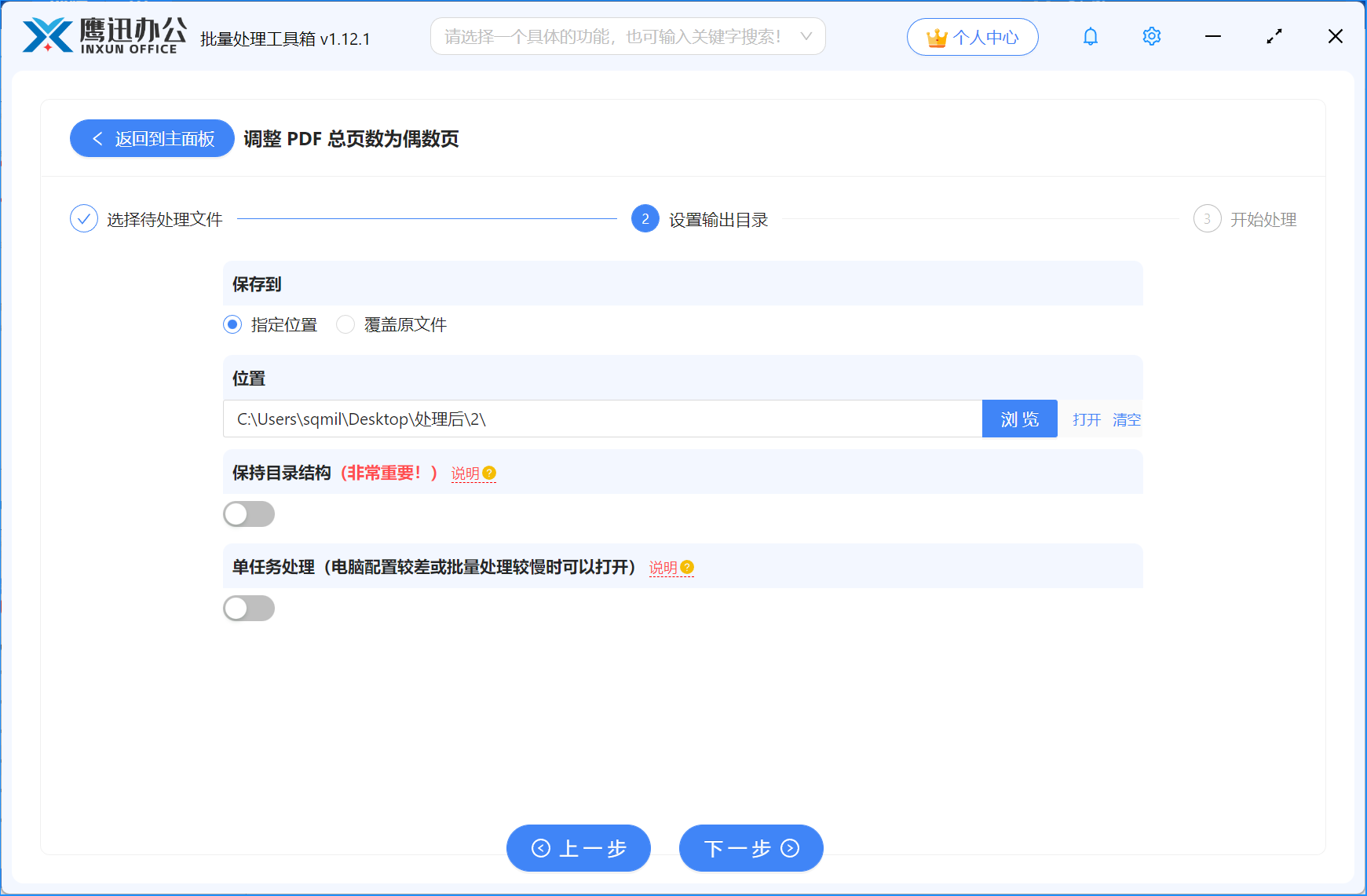
第四步、奇数页PDF文档批量变成偶数页操作处理完成。
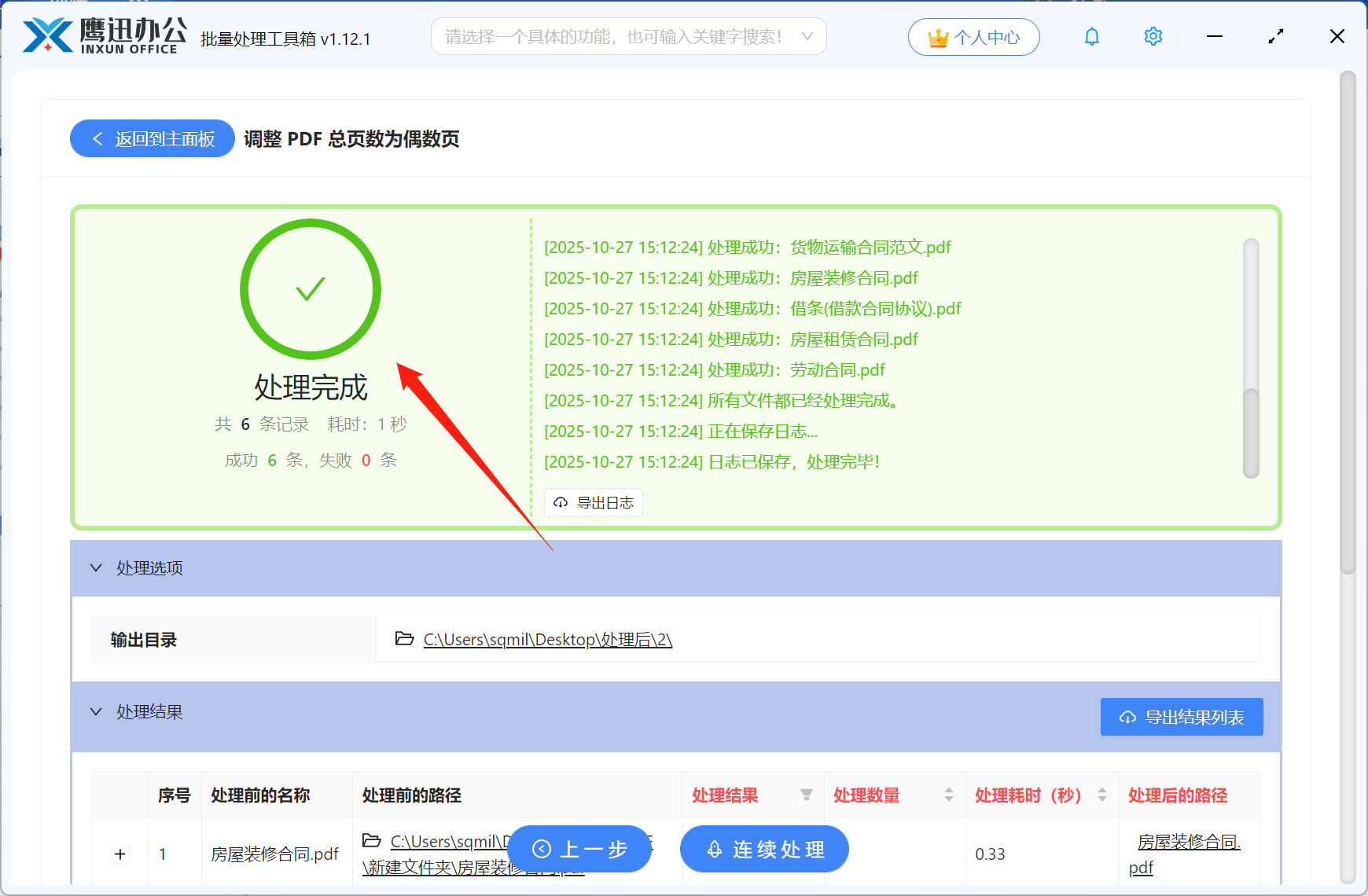
怎么样,大量的PDF文档统一变成偶数页文档是不是超简单?
不管你是行政、财务、设计,还是老师、投标专员,如果你需要和大量的PDF文档打交道,不管是变成偶数页,还是进行其他的批量处理,软件中有非常多好用的功能,能帮助你批量解决,再也不用一个个文档来处理,简直是解放双手的办公神器,赶紧来试试吧!
